Excelで日付と時刻を操作する
Excelの日付と時刻は、他のスプレッドシートソフトウェアとは少し異なる方法で処理されます。 Excelの日付と時刻がどのように機能するかわからない場合は、不要なエラーが発生する可能性があります。
したがって、この記事では、Excelの日付と時刻に関するすべてを学習します。 Excelの日付とは何か、Excelで時刻を追加する方法、Excelで日付と時刻をフォーマットする方法、Excelで日付と時刻の関数とは何か、日付と時刻の計算(加算、減算、乗算など)を行う方法を学習します。日付と時刻付き)。
Excelの日付と時刻とは何ですか?
多くの人は、Excelの日付と時刻がシリアル番号にすぎないことをすでに知っているかもしれません。日付は整数で、時間は小数です。 Excelの日付は、地域の形式が異なります。たとえば、私のシステムでは、mm / dd / YYYYです(記事全体でこの形式を使用します)。同じ日付形式を使用しているか、dd / mm / YYYY日付形式を使用している可能性があります。
セルの日付フォーマット
Excelで日付をフォーマットするために利用できる複数のオプションがあります。日付を含む可能性のあるセルを選択し、CTRL +1を押します。これにより、[セルの書式設定]ダイアログボックスが開きます。ここでは、日付と時刻の2つのフォーマットオプションを確認できます。これらのカテゴリには、要件に合わせて利用できる複数の日付形式があります。
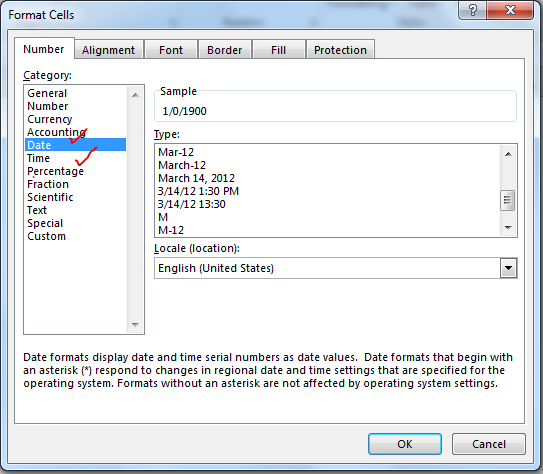
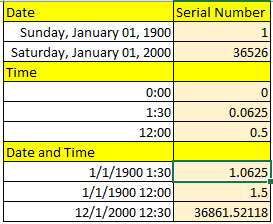 Dates:* Dates in Excel are mare serial numbers starting from 1-Jan-1900. A day in excel is equal to 1. Hence 1-Jan-1900 is 1, 2-Jan-1900 is 2, and 1-Jan-2000 is 36526.
Dates:* Dates in Excel are mare serial numbers starting from 1-Jan-1900. A day in excel is equal to 1. Hence 1-Jan-1900 is 1, 2-Jan-1900 is 2, and 1-Jan-2000 is 36526.
おもしろ情報:1900年はうるう年ではありませんでしたが、Excelは1900年2月29日を有効な日付として受け入れています。当時、Lotus1-2-3と競争することは必死のグリッチでした。
静的な今日の日付をExcelに入力するためのショートカットはCTRL +です。 (セミコロン)。
日付から1日を加算または減算するには、その日付までの日数を減算または加算する必要があります。
時間:
Excelは、デフォルトで時間のhh:mm形式(0から23形式)に従います。時間と分は、間にスペースを入れずにコロンで区切ります。 hh:mm AM / PM形式に変更できます。 AM / PMには、時間値から1つのスペースが必要です。秒を含めるには、:ssをhh:mm(hh:mm:ss)に追加できます。その他の時間形式は無効です。
時間は常に日付に関連付けられています。日付は、時間とスペースで区切られた時間値の前にあります。時間より前の日付について言及しない場合、デフォルトでは、Excelの最初の日付(1900年1月1日)が使用されます。エクセルの時間は分数です。小数点の右側に表示されます。
時間:
1日はExcelで1に等しく、1日は24時間で構成されるため、1時間はExcelで1/24に等しくなります。どういう意味ですか?つまり、1時間ずつ加算または減算する場合は、1/24を加算または減算する必要があります。下の画像を参照してください。
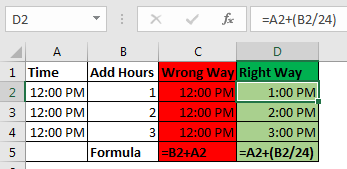 you can say that 1 hour is equal to0.041666667 (1/24).
you can say that 1 hour is equal to0.041666667 (1/24).
link:/ excel-date-and-time-calculate-hours-between-time-in-excel [Excelで時間間の時間を計算する]
議事録:
エクセルの時間の説明から、エクセルの1分は1 /(24×60)(または1/1440または0.000694444)に等しいと推測したに違いありません。
エクセル時間に1分を追加したい場合は、add1 /(24×60)。*下の画像を参照してください。日付と時刻の間の分を計算する必要がある場合があります。Excelでは、次のリンクを読むことができます:Calculate%20Minutes%20Between%20Dates%20&%20Time%20In%20Microsoft%20Excel [ここ]。
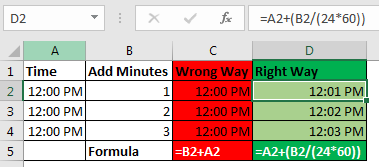 Seconds: Yes, a second in Excel is equal to1/(24x60x60).*To add or subtract seconds from a time, you just need to do the same things as we did in minutes and hours.
Seconds: Yes, a second in Excel is equal to1/(24x60x60).*To add or subtract seconds from a time, you just need to do the same things as we did in minutes and hours.
1つのセルの日付と時刻
日付と時刻は相互にリンクされています。日付は常に有効な日付に関連付けられ、時刻は常に有効なExcelの日付に関連付けられます。あなたがそれらの1つを見ることができないとしても。
セルに時刻のみを入力すると、そのセルの日付は、表示できなくても1900年1月1日となります。そのセルを日時形式としてフォーマットすると、関連する日付を確認できます。同様に、日付で時刻を指定しない場合、デフォルトでは午前12:00が添付されます。
下の画像を参照してください。
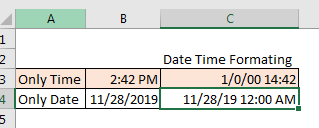
上の画像では、時間はB3のみで、日付はB4のみです。これらのセルをmm / dd / yy hh:mmとしてフォーマットすると、両方のセルに時刻と日付の両方が表示されます。
したがって、Excelで日付と時刻の計算を行うときは、これをチェックしてください。
負の時間なし
私が言ったように、Excelの日付と時刻は1900年1月1日午前12:00から始まります。これより前の時間は、Excelでは有効な日付ではありません。 1900年1月1日12:00より前の日付から1秒でも値を引くと、Excelで##エラーが発生します。私はここと `link:/ excel-date-time-formulas-convert-date-and-time-from-gmt-greenwich-mean-time-to-cst-central-standard-time [ConvertDateでそれについて話しましたおよびGMTからCSTまでの時間] `。 1900年1月1日12:00より前につながる何かを減算しようとすると発生します。自分で試してみてください。 12:00 PMと書いて、そこから13時間を引きます。あなたが得るものを見てください。
Excelでの日付と時刻による計算
日付に日を追加する:
Excelで日付に日を追加するのは簡単です。現在までの日を追加するには、それに1を追加するだけです。下の画像を参照してください。

将来の日付を取得するために2つの日付を追加しないでください。これらの日付のシリアル番号が合計され、はるか先の日付が取得される可能性があります。
日付から日を引く:
数日前の日付からバックデートを取得したい場合は、日付からその日数を引くだけで、バックデートが取得されます。
たとえば、 `link:/ excel-date-and-time-excel-today-function [TODAY]`から56日前の日付を知りたい場合
次に、この数式をセルに記述します。
|
= |
これにより、現在の日付より前の56の日付が返されます。
注:1900年1月1日より前の日付をExcelで使用することはできません。
##エラーが発生した場合は、これが原因である可能性があります。
===
2つの日付の間の日数:
2つの日付の間の日数を計算するには、終了日から開始日を引く必要があります。私はすでにこのトピックに関する記事を書いています。ここに行ってチェックしてください。 Excelの `link:/ excel-date-time-formulas-days-function [DAYS Function]`を使用して、開始日と終了日の間の日数を計算することもできます。
===
時間の追加:
多くの人がそれを行うと混乱する結果を得るので、どのように時間を追加して優れているかについて多くの質問がありました。時間の加算には2つのタイプがあります。 1つは別の時間に時間を追加することです。この場合、両方の時間はhh:mm時間形式としてフォーマットされます。この場合、これらの時間を単純に追加できます。
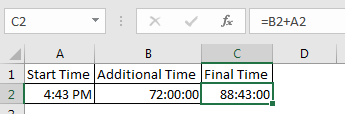
2番目のケースは、時間形式で追加の時間がない場合です。
追加する時間、分、秒の数があります。その場合、それらの数値を同等の時間に変換する必要があります。日付/時刻に時、分、秒を追加するには、これらの点に注意してください。
-
X時間にN時間を追加するには、式= X +(N / 24)を使用します(1 = 24時間として)
X時間にN分を追加するには、式= X +(N /(2460))を使用します
X時間にN秒を追加するには、式= X +(N /(2460 * 60))を使用します
時間の減算
これは時間を加算するのと同じですが、Excelには負の数などがないため、減算するときに負の時間値にならないように注意してください。
注:24時間を超える差の時間をExcelで加算または減算すると、Excelは次の日付または前の日付にロールします。たとえば、2019年1月29日の午前1:00から2時間を引くと、2019年1月28日の午後11:00にロールバックされます。午前1:00から2時間を引くと(日付が記載されていない場合)、Excelは##エラーを返します。記事の冒頭で理由をお伝えしました。
日付に月を追加する:
月ごとに日数が異なるため、30の倍数を追加して現在までの月を追加することはできません。日付に月を追加するときは注意する必要があります。 Excelの日付に月を追加するには、Excelの `link:/ excel-date-time-formulas-how-to-use-the-edate-in-excel [EDATEfunction]`を使用します。ここに、さまざまなシナリオでの「link:/ excel-date-and-time-add-months-to-a-date [日付に月を追加する]」に関する別の記事があります。
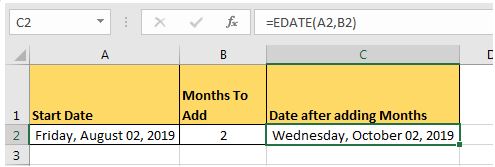 Adding years to date:* Just like adding months to a date, it is not straightforward to add years to date. We need to use
Adding years to date:* Just like adding months to a date, it is not straightforward to add years to date. We need to use YEAR, MONTH, DAY function to add years to date. You can read about adding years to date here.
日付間の年数を計算する場合は、 `link:/ excel-date-and-time-calculate-years-between-dates [this]`を使用できます。
Excelの日付と時刻の処理関数:Excelでは日付と時刻が特別であるため、Excelにはそれらを処理するための特別な関数が用意されています。ここで私はそれらのいくつかに言及しています。
。 link:/ excel-date-and-time-excel-today-function [TODAY]():
この関数は、今日の日付を動的に返します。
。 link:/ excel-date-and-time-excel-day-function [DAY]():
月の日を返します(数値1から31を返します)。
。 link:/ excel-date-time-formulas-days-function [DAYS]():
2つの日付の間の日数をカウントするために使用されます。
。 link:/ excel-date-time-formulas-how-to-use-the-month-function-in-excel [MONTH]():
日付の月を取得するために使用されます(数値1から12を返します)。
。 link:/ excel-date-time-formulas-how-to-use-the-year-function-in-excel [YEAR]():
日付の年を返します。
。 link:/ excel-date-and-time-excel-weeknum-function [WEEKNUM]():
1年の日付の週数を返します。
。 link:/ excel-date-and-time-weekday-function [WEEKDAY()]:
指定された日付の週(1から7)の日番号を返します。
。 link:/ excel-date-and-time-excel-workday-function [WORKDAY]():営業日を計算するために使用されます。
。 link:/ excel-date-time-formulas-how-to-use-timevalue-function-in-excel [TIMEVALUE]():
テキスト形式の日付と時刻から時刻値(シリアル番号)を抽出するために使用されます。
。 link:/ excel-date-time-formulas-how-to-use-timevalue-function-in-excel [DATEVALUE]():
テキスト形式の日付と時刻から日付値(シリアル番号)を抽出するために使用されます。
これらは、Excelで最も有用なデータおよび時間関数の一部です。
日付と時刻の関数は他にもたくさんあります。 `link:/ excel-formula-and-functio [here]で確認できます。
日付と時刻の計算
ここでそれらすべてを説明すると、この記事は長くなりすぎます。私はこれらの時間計算手法をExcelで別々の記事に分けました。ここで私はそれらに言及しています。あなたはそれらをクリックして読むことができます。
-
//excel-date-time-formulas/calculating-number-of-days-weeks-months-and-years-between-dates.html [日、月、年を計算する] `
-
link:/ excel-dates-working-out-a-persons-age-in-microsoft-excel [生年月日から年齢を計算する] -
link:/ excel-date-time-formulas-multiplying-time-values-and-numbers-2 [時間の値と数値の乗算] -
link:/ excel-date-and-time-get-month-name-from-date-in-excel [Excelで日付から月の名前を取得]
Excelで日付から日の名前を取得する link:/ excel-date-and-time-how-to-get-quarter-of-year-from-date [日付から年の四半期を取得する方法]
-
link:/ excel-dates-how-to-add-business-days-in-excel [Excelで営業日を追加する方法] -
link:/ vba-insert-date-time-stamp-with-vba [Insert Date Time Stamp with VBA]
そうそう、これはあなたが知る必要のあるExcelの日付と時刻に関するものです。この記事がお役に立てば幸いです。質問や提案がある場合は、下のコメントセクションに書き留めてください。